Mục Lục
1. Quay Slofie – chế độ solomotion ở Camera trước
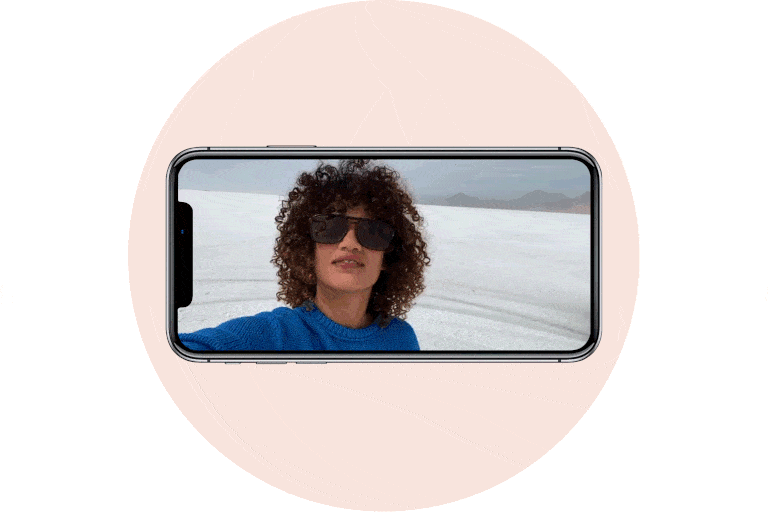 |
Bạn muốn selfie một cách mới lạ độc đáo hơn? Hãy sử dụng tính năng Slofie. Tuy nhiên, nó chỉ sử dụng được ở một số dòng máy iPhone mới (iPhone11, 11 Pro, 11 Pro Max).
– Mở ứng dụng máy ảnh
– Nhấn vào SLO-MO
– Nhấn vào biểu tượng mũi tên để chuyển sang camera trước
– Nhấn vào nút quay
2. Tăng hoặc giảm âm lượng nhanh hơn
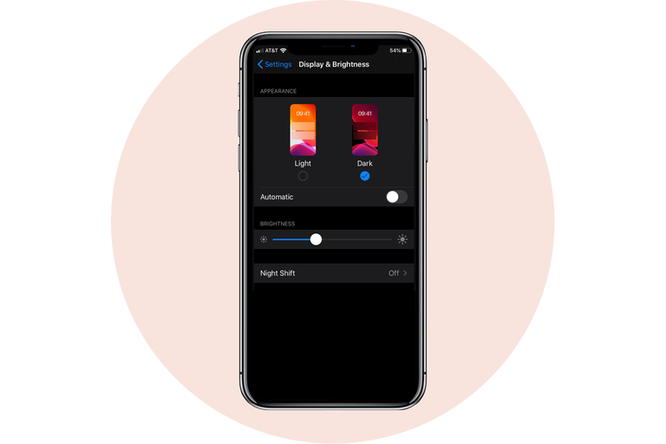 |
Bạn có thể sử dụng màn hình để điều chỉnh âm lượng thay vì liên tục bấm vào phím cứng của iPhone.
– Nhấn các nút tăng giảm âm lượng vật lý bên cạnh điện thoại của bạn
– Thay vì tiếp tục nhất nút vật lý, bạn chỉ cần vuốt lên hoặc xuống ở thanh báo âm lượng trên điện thoại
3. Bật chế độ tối (Darkmode)
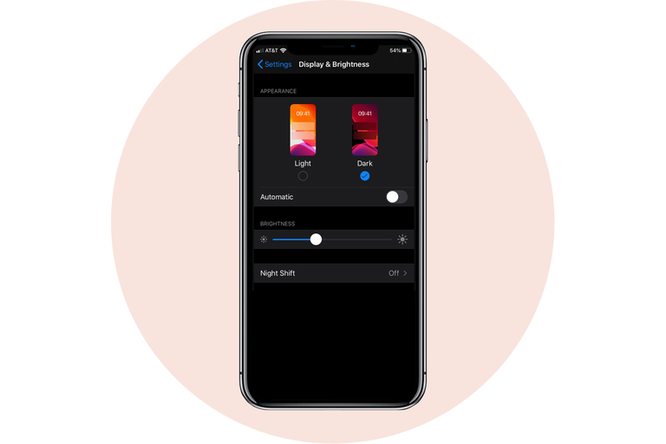 |
Tính năng này sẽ giúp mắt bạn dễ chịu hơn khi không phải liên tục tương tác với ánh sáng trắng. Một phần nào đó nó còn giúp bạn tiết kiệm một lượng pin trên iPhone.
– Nhấn vào cài đặt
– Nhấn vào hiển thị & độ sáng
– Sau đó, chọn chế độ tối
4. Chuyển mạng wifi nhanh hơn
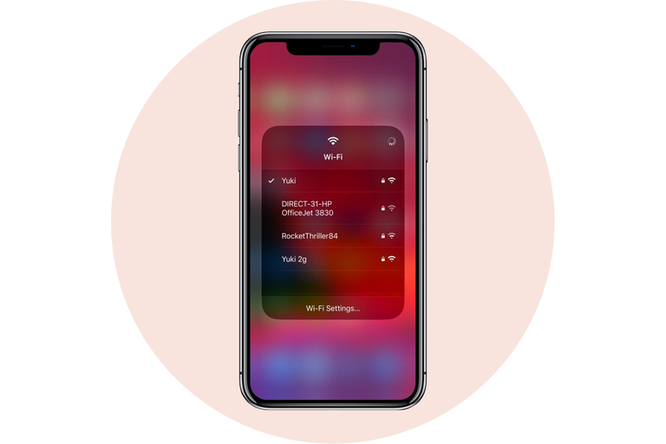 |
Nếu bạn cảm thấy mệt mỏi với việc mở ứng dụng Cài đặt để kết nối với các điểm phát wifi thì bạn nên biết còn có một cách nhanh hơn!
– Mở trung tâm điều khiển
– Nhấn và giữ ngón tay vào mục tiện ích
– Nhấn và giữ ngón tay vào biểu tượng Wi-Fi để xem danh sách các mạng khả dụng.
5. Tắt chuông với số lạ
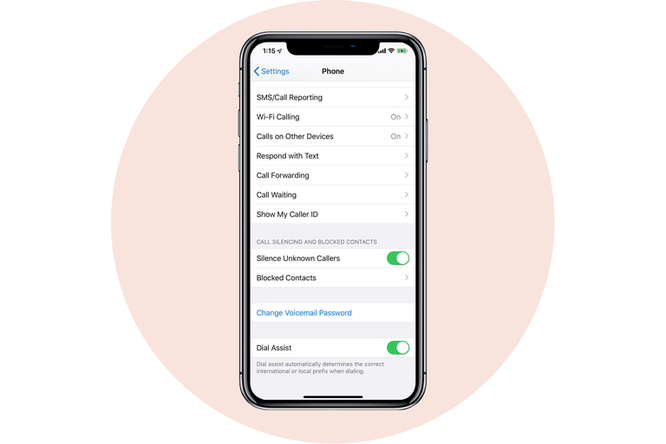 |
Bạn hãy làm lần lượt theo các bước sau nhé:
– Mở ứng dụng Cài đặt
– Nhấn vào Điện thoại
– Mở chế độ “Tắt tiếng cuộc gọi không rõ”.
6. Tự động xóa lịch sử web
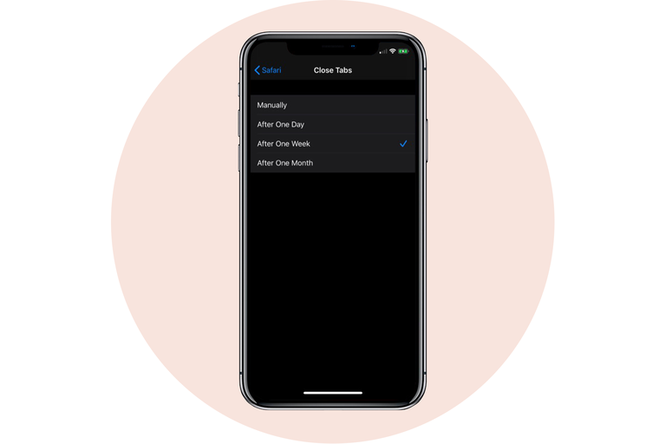 |
Thủ thuật này thật sự hữu ích và thú vị. Mẹo này giúp trình duyệt web chạy hiệu quả hơn. Tuy nhiên, mẹo này chỉ dùng cho trình duyệt Internet Safari.
– Mở ứng dụng Cài đặt
– Nhấn vào Safari
– Nhấn vào đóng tab
– Lúc này bạn có thể chọn: mỗi ngày, mỗi tuần, mỗi tháng.
7. Tối đa hóa sạc pin
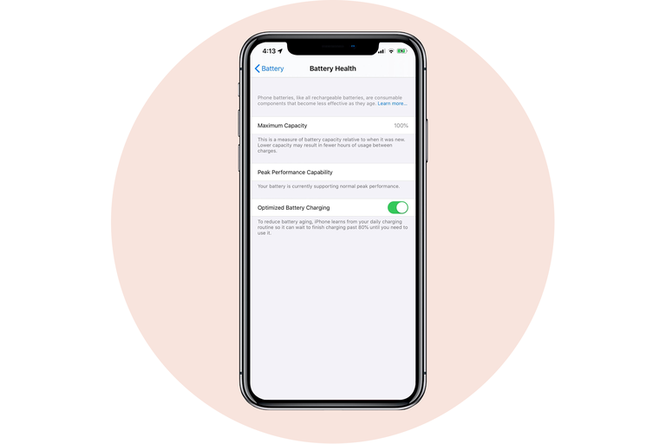 |
Apple mới đây đã thêm tính năng “Sạc pin được tối ưu hóa”. Tính năng này giúp kéo dài tổng thời lượng pin trên iPhone hay nói cách khác là làm chậm tốc độ chai pin trên điện thoại của bạn.
– Nhấn vào Cài đặt
– Nhấn vào pin
– Nhấn vào tình trạng pin
– Bật tính năng “Sạc pin được tối ưu hóa”.
8. Facetime nhóm
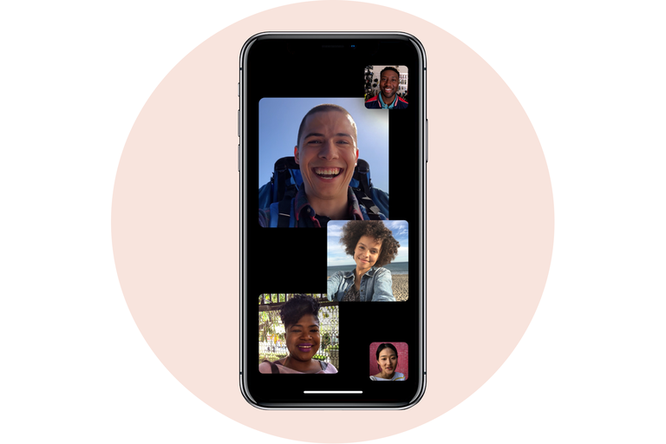 |
Có thể bạn đã Facetime hàng triệu lần với gia đình và bạn bè của mình nhưng đã bao giờ bạn Facetime với nhiều người trong số họ cùng một lúc chưa?
– Mở ứng dụng Facetime trên iPhone
– Nhấn nút “+” ở trên cùng bên phải màn hình của bạn
– Nhập tên của những người bạn muốn gọi (tối đa 30 người)
– Nhấn vào Video hoặc Âm thanh để thực hiện cuộc gọi Facetime nhóm của bạn.
9. Tính nhanh hơn
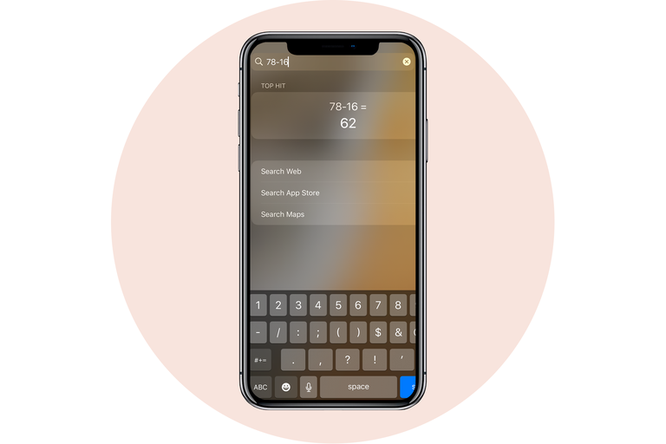 |
Nếu bạn cần tính toán nhanh nhưng lại không muốn mở ứng dụng máy tính thì có một cách nhanh hơn có thể bạn chưa biết.
– Vuốt sang phải màn hình chính
– Trên thanh tìm kiếm nhập phép tính
– iPhone sẽ tính nó cho bạn
10. Tăng thời lượng sự dụng điện thoại
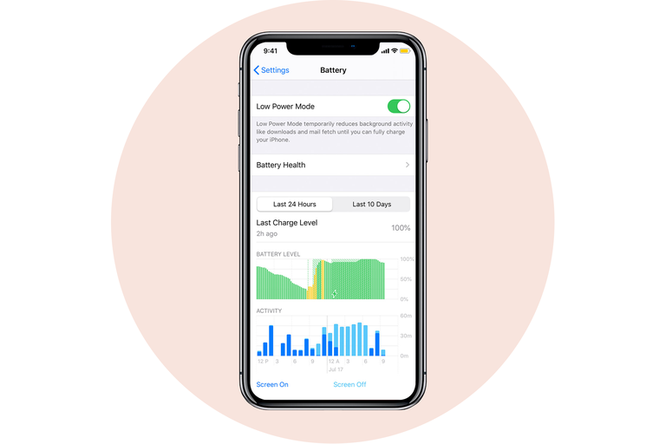 |
Có một tính năng trên iPhone của bạn gọi là “Chế độ nguôn điện thấp”. Nó làm giảm mức tiêu thụ điện năng của điện thoại.
– Mở mục cài đặt
– Nhấn vào pin
– Bật chế độ “Nguồn điện thấp”.
11. Chỉnh ảnh màn hình
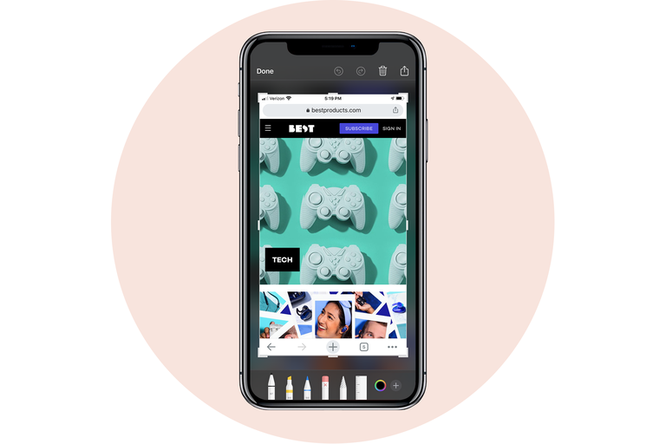 |
Bạn có biết iPhone cho phép bạn chỉnh sửa ảnh chụp màn hình trước khi lưu không?
– Chụp ảnh màn hình bằng cách nhấn cùng lúc nút nguồn và nút home
– Nhấn vào hình chụp thu nhỏ của ảnh màn hình ở góc dưới cùng bên trái
– Từ đó, bạn có thể cắt, vẽ, chỉnh sửa như ý bạn muốn
12. Tự động gỡ ứng dụng không dùng
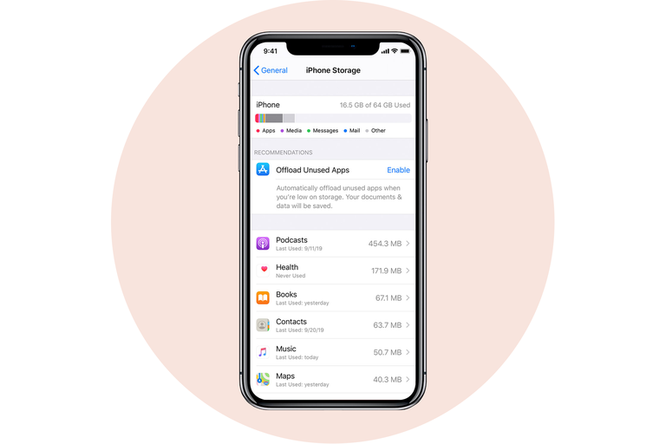 |
Trong quá trình sử dụng iPhone, có lẽ bạn đã vài lần nhận được thông báo ” Bộ nhớ gần đầy”. Để giải quyết vấn đề đó tính năng này sẽ giúp bạn tiết kiêm được rất nhiều bộ nhớ. Dưới đây là cách giảm tải ứng dụng và tiết kiệm dung lượng lưu trữ.
– Mở ứng dụng Cài đặt
– Nhấn vào iTunes và App Store
– Bật tính năng gỡ bỏ các ứng dụng không dùng.
13. Tùy chỉnh trung tâm kiểm soát
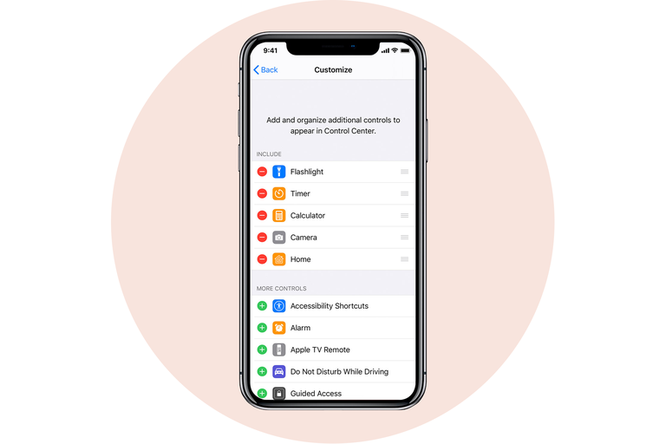 |
Có thể bạn chưa biết rằng trung tâm điểu khiển của bạn hoàn toàn có thể tùy chỉnh. Đây là cách thực hiện:
– Mở Cài đặt
– Nhấn vào Trung tâm điều khiển
– Nhấn vào Tùy chỉnh điều khiển
– Nhấn vào biển tượng “+” màu xanh lục để thêm vào Trung tâm điều khiển. Dấu “-” màu đỏ để xóa các mục
14. Sử dụng bàn phím của bạn làm Trackpad
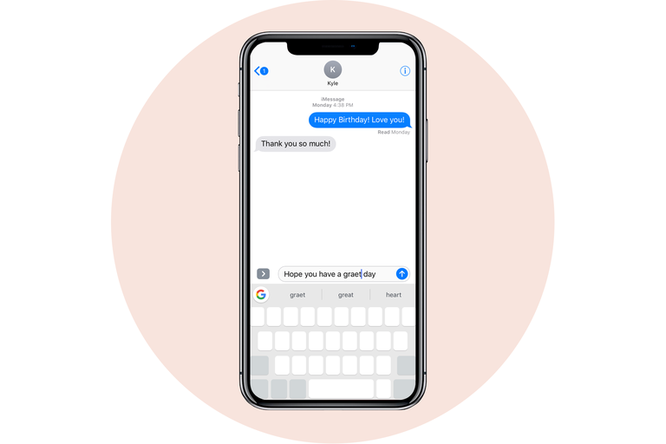 |
Có thể bạn chưa biết bàn phím của iPhone có thể sử dụng như bàn di chuột. Bằng cách này, bạn có thể di chuyển con trỏ của mình chính xác hơn nhiều thay vì chạm và giữ trên màn hình.
– Hãy nhấn và giữ phím cách của bàn phím để kích hoạt tính năng di chuột
– Kéo ngón tay của bạn để di chuyển con trỏ
– Khi con trỏ đến vị trí bạn muốn rồi bỏ ra
15. Xóa lùi trong ứng dụng máy tính
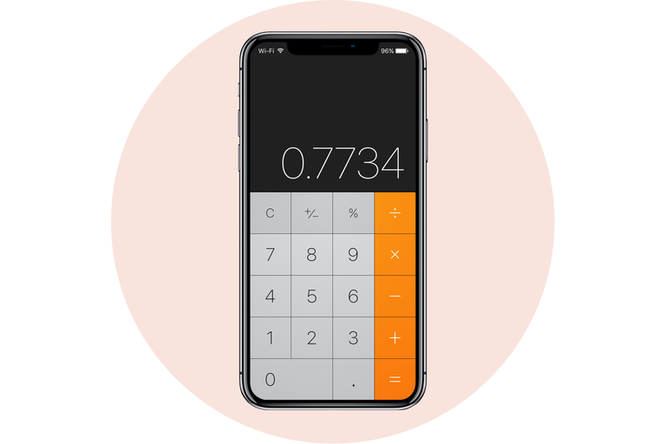 |
Ứng dụng máy tính trên iPhone hoạt đông không tốt? Bạn có thể vô tình nhấn sai một phím. Vì thế, bạn phải ấn nút AC để bắt đầu lại phải không? Không! Ứng dụng máy tính trên iPhone đã có tính năng xóa lùi. Nó cực kì dễ dàng thao tác chỉ với một bước duy nhất: Bạn chỉ cần vuốt sang trái hoặc sang phải ở đầu màn hình, nơi các số được hiển thị. Thao tác vuốt của bạn sẽ xóa được số gần nhất bạn đã nhập.
16. Ẩn ảnh
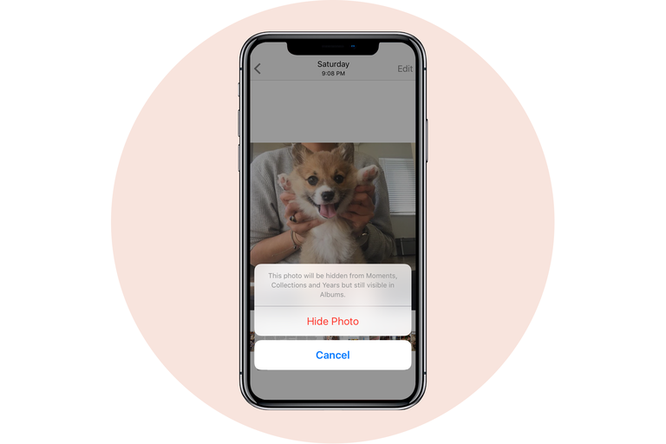 |
Đôi khi bạn cho bạn bè mượn điện thoại nhưng họ lại nhìn thấy những tấm ảnh khiến bạn xấu hổ. May mắn thay, bạn có thể ngăn điều đó xảy ra bằng cách sau:
– Mở ứng dụng ảnh
– Mở album chứa ảnh bạn muốn ẩn
– Nhấn vào Chọn ở trên cùng bên phải
– Chọn ảnh bạn muốn ẩn
– Nhấn vào biểu tượng ẩn ở dưới cùng bên phải
– Nhấn vào ẩn ảnh
17. Thêm hiệu ứng vào ảnh
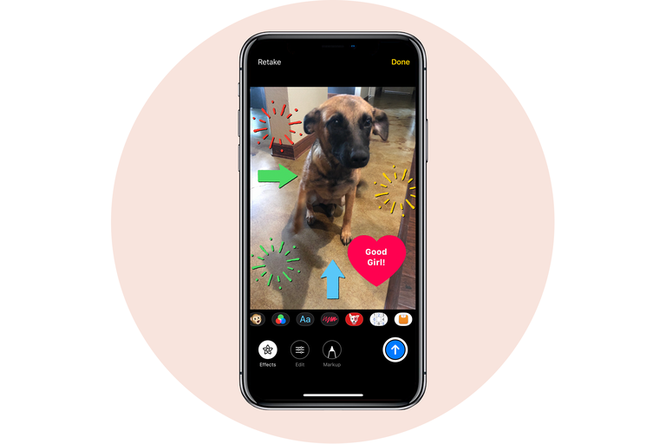 |
Từ iOS 12 Apple đã bổ sung tính năng chỉnh sửa ảnh Snapchat-esque mà bạn có thể sử dụng ngay trong ứng dụng Tin nhắn. Bạn có thể thêm hình dạng, nhãn dán và hàng loạt thứ khác vào ảnh của bạn.
– Mở ứng dụng Tin nhắn
– Nhấn vào biểu tượng Máy ảnh ở dưới cùng bên trái
– Chụp ảnh rồi nhấn vào Hiệu ứng
– Sau đó tùy chỉnh theo sở thích của bạn.
Theo Best Products












